
Leter du etter en alternativ måte å kontrollere Haier TV på? Denne veiledningen vil fortelle deg hvordan. Du kan bruke apper som Google TV eller Roku-appen for å betjene Haier TV siden produsenten ikke har utviklet en offisiell ekstern app. Den kommende delen forklarer trinnene for å sette opp og bruke Haier TV-fjernapper.
Kontroller Haier Android eller Google TV ved hjelp av Google TV-appen
Først kobler du Haier TV til WiFi, som skal være det samme som telefonen din er koblet til.
1. Noen Android-enheter har Google TV- appen forhåndsinstallert. Start i så fall appen. Ellers laster du ned appen fra den offisielle appbutikken og åpner den.
2. Klikk Tillat for å gi lagringstillatelsene, inkludert vilkårene og retningslinjene.
3. Appen vil laste inn hjemmesiden. Finn og klikk deretter på Remote eller Connect -ikonet.
4. Google TV-appen begynner å søke etter enheter i nærheten.
5. Velg Haier TV fra listen som vises. En kode vil vises på Haier TV-skjermen.
6. Skriv inn koden på Google TV-appen ved hjelp av det innebygde tastaturet.
7. Trykk til slutt på Pair- knappen. Din Haier Smart TV vil nå være koblet til appen. Velg en sveipekontroll eller D-pad ved å bruke menyen og bruk Haier TV.
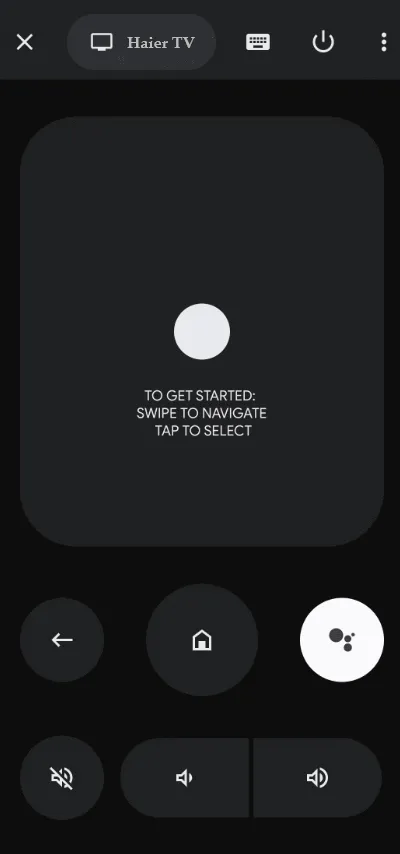
Haier Android- eller Google TV-en din kan nå svare på knappetrykk på fjernkontrollen.
Kontroller Haier Roku TV ved hjelp av Roku-appen
Roku-appen fungerer også ved hjelp av trådløse signaler. Så du må koble Haier Roku TV til det samme WiFi-nettverket som din håndholdte enhet.
1. Installer Roku-appen på din Android eller iPhone ved å gå til den innebygde appbutikken.
2. Start appen og godta appens retningslinjer.
3. Logg på appen med Roku-legitimasjonen. Alternativt kan du velge Fortsett som gjest og logge på senere.
4. Roku-appen vil nå laste inn hjemmesiden. Klikk på Enheter- alternativet nederst. Appen vil skanne etter enheter i nærheten.
5. Velg din Haier Roku TV . Roku-appen kobles til Haier TV.
6. Klikk på Remote -ikonet, og appen vil laste inn det eksterne grensesnittet.
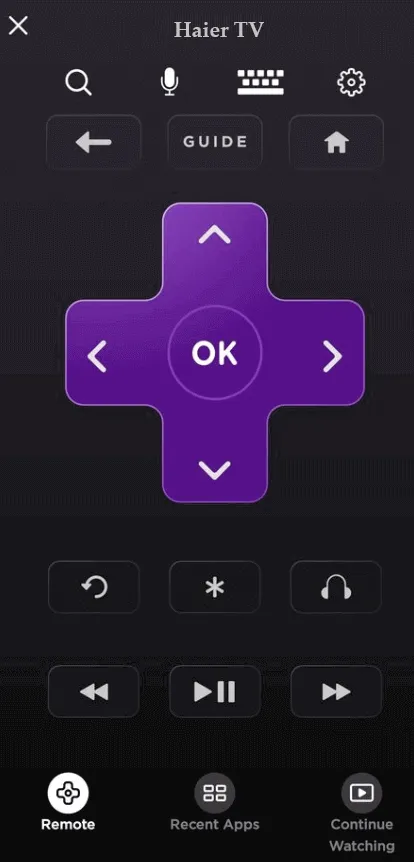
Ved å bruke fjernkontrollikonene i appen kan du enkelt kontrollere Haier Roku TV uten fjernkontroll.
Bruk IR-fjernkontrollapper for å kontrollere Old Haier TV
Hvis du eier en Haier ikke-smart-TV, vil den ikke ha WiFi. I slike tilfeller kan du bruke IR-fjernappene. De kan fungere ved hjelp av IR-signaler, og alt du trenger er en Android-smarttelefon med en IR-blaster. Hvis ja, installer IR-fjernkontrollappen på Android-mobilen din og kjør den.
Velg en passende fjernkontrollmodell i appen. Når den er valgt, pek smarttelefonen mot Haier TV og trykk på strømknappen . Hvis TV-en din oppdager IR-signaler fra appen, vil den slå Haier TV av. Igjen, trykk på den samme av/på- tasten for å slå på Haier TV. Du kan kontrollere TV-funksjonene ved å bruke appikonene.
Se listen nedenfor hvis du er forvirret om å velge riktig IR Remote-app for din Haier TV.
Hvis du foretrekker å ikke bruke eksterne apper, kan du vurdere å bruke en universalfjernkontroll. Ta en titt på fjernkontrollkodene for Haier TV og programmer en universalfjernkontroll med TVen. Deretter bruker du fjernkontrollknappene på en universalfjernkontroll for å betjene Haier TV.




Legg att eit svar